- Autor Jason Gerald [email protected].
- Public 2024-01-19 22:14.
- Modificat ultima dată 2025-01-23 12:43.
Ați observat vreun consum semnificativ de date, în ciuda utilizării limitate a datelor? Acest consum poate fi cauzat de caracteristica Actualizări Windows. Windows Update (WU) este un serviciu oferit de Microsoft și oferă periodic actualizări pentru componente și programe Windows. Această actualizare poate fi întreruptă pentru a economisi cantități semnificative de utilizare a datelor. Acest articol vă va ghida să dezactivați serviciul Windows Update, astfel încât utilizarea pachetelor de date pe internet să poată fi maximizată în alte scopuri.
Etapa
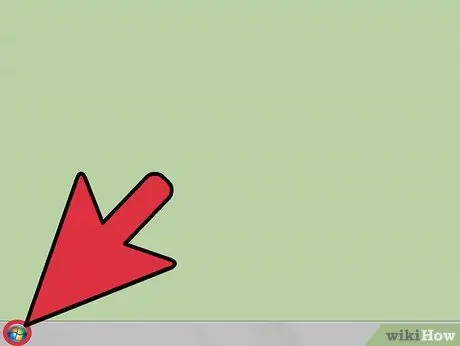
Pasul 1. Deschideți meniul „Start”
Puteți face clic pe pictograma colorată a mingii „Windows 7 Start” din colțul din stânga jos al ecranului.
De asemenea, puteți apăsa tasta Win de pe tastatură
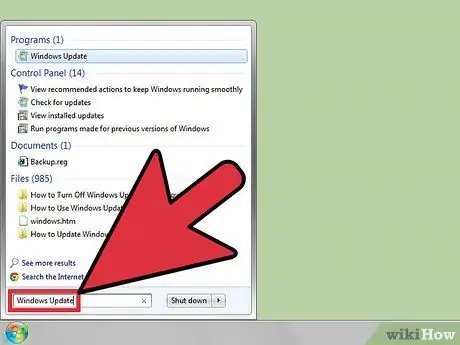
Pasul 2. Tastați Windows Update
După aceea, căutarea va fi efectuată.
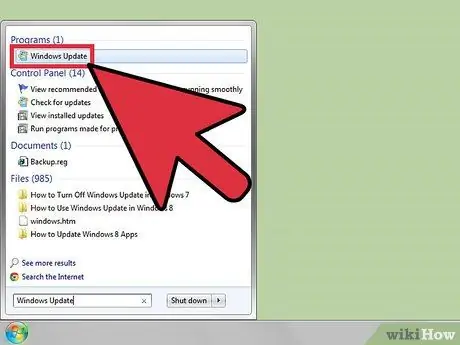
Pasul 3. Selectați rezultatul corespunzător
Rezultatele căutării vor fi afișate în partea de sus a meniului „Start”.
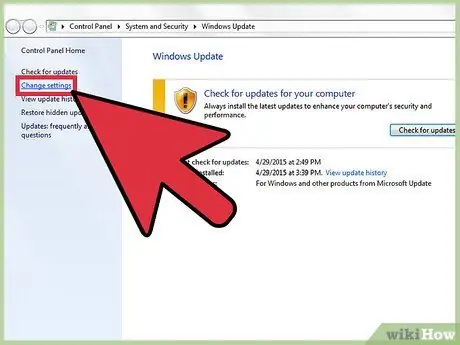
Pasul 4. Deschideți setările Windows Update
Selectați „modificați setările” în partea de sus a panoului stâng al ferestrei.
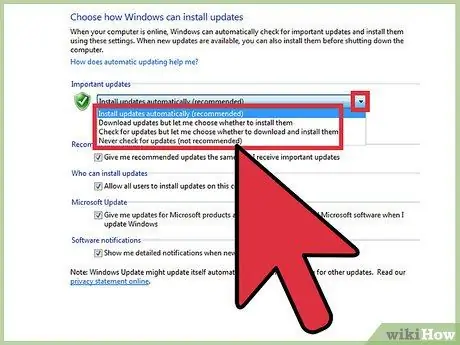
Pasul 5. Deschideți meniul derulant din secțiunea „Actualizări importante”
Lista care se deschide va afișa pașii din care puteți alege pentru a gestiona actualizările din Windows. Opțiunile disponibile sunt:
- “ Instalați automat actualizările (recomandat) ”: Această opțiune realizează automat procesul de descărcare și instalare a actualizărilor. Această funcție este recomandată numai dacă aveți o conexiune la internet cu lățime de bandă mare sau nelimitată. Actualizările Windows sunt, în general, fișiere destul de mari, iar descărcările lor periodice pot implica costuri ridicate pentru utilizarea datelor.
- “ Descărcați actualizările, dar permiteți-mi să aleg dacă le instalez ”: Această opțiune este mai potrivită dacă aveți o lățime de bandă adecvată, dar cu spațiu de stocare limitat pe hard disk. Windows va descărca actualizarea și vă va oferi opțiunea de a alege ce actualizări să instalați sau să eliminați.
- “ Căutați actualizări, dar permiteți-mi să aleg dacă le descarc și le instalez ”: Cu această opțiune, permiteți Windows să scaneze actualizările disponibile. Cu toate acestea, actualizările vor fi descărcate și instalate numai după ce ați luat decizia.
- “ Nu verificați niciodată actualizări (nu este recomandat) ”: Această opțiune împiedică Windows să caute, să descarce și să instaleze orice actualizări. Dacă este selectată, această opțiune nu va provoca defecțiuni ale sistemului.
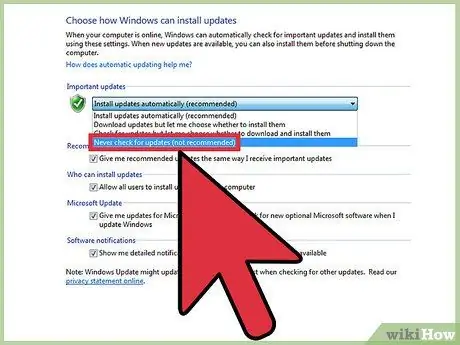
Pasul 6. Dezactivați serviciul Windows Update
Selectați „Nu verificați niciodată actualizări (nerecomandat)” din partea de jos a meniului derulant.
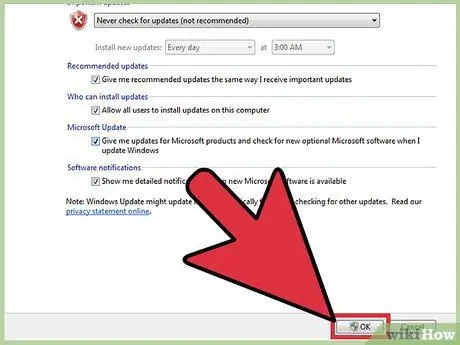
Pasul 7. Salvați modificările
Faceți clic pe butonul gri gri din partea de jos a paginii.






